Slack adalah alat pilihan bagi banyak perusahaan dan perusahaan yang berkolaborasi dari jarak jauh. Ini adalah pembangkit tenaga produktivitas yang mencakup obrolan, berbagi file, alat manajemen proyek, dan sejumlah besar tambahan yang menawarkan banyak kekuatan untuk aplikasi. Apa yang biasanya terjadi dalam grup Slack adalah banyak file yang dibagikan dengan sedikit kontrol versi dan banyak kekacauan yang harus dibersihkan setelah proyek selesai. Jika Anda membersihkan setelah proyek semacam itu, berikut adalah cara menghapus semua file Slack tanpa menghapus ruang kerja.
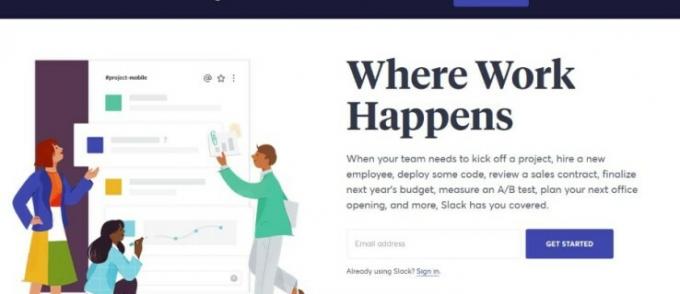
Slack menyimpan segalanya. Selama ruang kerja tetap hidup, semua file, saluran, obrolan, dan semua yang Anda bagikan akan disimpan. Anda dapat mengarsipkan atau menghapus ruang kerja tetapi mengingat perlu sedikit waktu untuk menyiapkan dan merusaknya turun, jika Anda berencana untuk menyatukan tim lagi untuk proyek lain, itu mungkin tidak ada gunanya dia. Jauh lebih baik untuk melakukan sedikit pembersihan agar semuanya tetap rapi.
Batasan utama dengan Slack adalah ruang disk. Dengan semua yang disimpan, Anda akan dengan cepat menjalankan ruang 5GB bahkan dalam proyek sederhana. Untuk membantu mengelola ruang, Anda dapat menghapus file yang memakan terlalu banyak ruang. Tentang itulah tutorial ini.
Anggota dan Tamu dapat dikonfigurasi untuk menghapus file atau administrator ruang kerja dapat menahan izin. Apa pun itu, Anda dapat menghapus file Slack satu per satu tanpa tambahan apa pun, tetapi untuk menghapus semua file Slack di dalam ruang kerja, Anda memerlukan skrip.

Hapus file Slack
Tepatnya bagaimana Anda menghapus file Slack bergantung sepenuhnya pada platform apa yang Anda gunakan. Ini sedikit berbeda antara desktop, Android dan iOS, jadi saya akan menunjukkan semuanya kepada Anda. Anda dapat menghapus file yang Anda tambahkan secara pribadi ke ruang kerja atau dari saluran bersama. Siapa pun dapat menghapus file yang mereka tambahkan, tetapi hanya Pemilik Workspace atau Administrator yang dapat menghapus file dari saluran bersama. Metodenya sama untuk keduanya.
Di desktop:
- Pilih nama saluran di kanan atas layar.

- Di bawah Tentang bagian, gulir ke bawah dan pilih file yang ingin Anda hapus.

- Klik ikon menu tiga titik dan pilih Menghapus berkas.

- Konfirmasi dengan Ya, Hapus File Ini.

Di Android:
- Pilih file yang ingin Anda hapus dari dalam Slack.

- Pilih ikon menu tiga titik di kanan bawah layar dan pilih Menghapus.

- Pilih Menghapus lagi untuk konfirmasi.

Di iOS:
- Pilih File Anda dalam Slack.
- Pilih file yang akan dihapus.
- Pilih ikon menu tiga titik di kanan bawah layar.
- Pilih Hapus lalu Ya, Hapus File untuk mengonfirmasi.
Anda hanya dapat memilih untuk menghapus satu file pada satu waktu platform mana pun yang Anda gunakan. Jika Anda hanya memiliki beberapa file, ini tidak masalah. Jika Anda memiliki lebih banyak, Anda perlu menggunakan addon atau skrip.

Hapus semua file Slack secara massal
Untuk menghapus semua file Slack secara massal, Anda perlu menggunakan skrip. Ada beberapa yang bagus di GitHub yang gratis untuk digunakan. Mereka memang membutuhkan Python untuk diinstal ke komputer Anda agar dapat menjalankannya tetapi itu mudah diurus. Skrip yang saya sertakan di bawah ini akan menghapus semua file yang lebih lama dari 30 hari. Ini membantu menghemat ruang disk sekaligus menjaga ketersediaan file versi terbaru untuk tim.
- Unduh dan pasang Python dari sini.
- Instal pustaka Permintaan dengan Python dari sini.
- Dapatkan diri Anda sebuah Kunci API dari Slack.
- Buat file dengan Notepad atau editor teks dan beri nama sesuatu yang bermakna. Itu harus memiliki akhiran .py untuk bekerja dengan Python.
- Rekatkan skrip di bawah ini ke dalam file .py Anda.
- Tambahkan kunci Slack API Anda yang bertuliskan token = ”. EG: token = 'KUNCI API DI SINI'.
- Simpan skrip dan kemudian jalankan.
Teks skrip yang perlu Anda tempel:
import requests import time import json token = '' #Delete files older than this: ts_to = int(time.time()) - 30 * 24 * 60 * 60 def list_files(): params = { 'token': token ,'ts_to': ts_to ,'count': 1000 } uri = 'https://slack.com/api/files.list' response = requests.get(uri, params=params) return json.loads(response.text)['files'] def delete_files(file_ids): count = 0 num_files = len(file_ids) for file_id in file_ids: count = count + 1 params = { 'token': token ,'file': file_id } uri = 'https://slack.com/api/files.delete' response = requests.get(uri, params=params) print count, "of", num_files, "-", file_id, json.loads(response.text)['ok'] files = list_files() file_ids = [f['id'] for f in files] delete_files(file_ids)
Skrip ini bukan karya saya tapi diambil dari GitHub. Semua kredit harus diberikan kepada penulis untuk kode tersebut.
Mengelola ruang disk adalah salah satu tantangan utama menggunakan Slack dan menghapus file lama adalah cara yang baik untuk mengatasi keterbatasan itu. Jika Anda mengelola tim atau ruang kerja, sekarang Anda tahu cara menghapus semua file Slack untuk mengelola ruang disk!




